GIF 魔法:如何顺利地将多个 GIF 合并为一个
创建 GIF 可以用于表达情感、分享表情包等,为在线互动增添乐趣。如果您希望这些 GIF 更具吸引力,使用 GIF 组合器将它们组合在一起是一个绝妙的主意!无论您是要编辑活动、搞笑表情包还是其他内容,合适的工具都会大有裨益。因此,首先,这里有六个强大的工具可以帮助您组合 GIF 并提升您的动画体验。
| GIF 组合器 | 特征 |
| 4Easysoft 全视频转换器 | 涵盖多格式转换,可快速合并多种格式的 GIF 和视频。 |
| 易捷格式 | GIF 组合器具有可自定义的设置来改变帧速率和大小。 |
| 卡普温 | 包含一系列协作工具、实时编辑和合并 GIF 的反馈。 |
| 克利迪奥 | 具有用户友好的设计,具有拖放功能,可添加要合并的 GIF。 |
| GIFMaker 商店 | 合并 GIF 后,用户能够应用动画文本和更多效果。 |
| 威德 | 提供高级编辑工具来增强和合并多个 GIF。 |
指南列表
结合高品质 GIF 的最佳专业方法 使用 EZGIF 合并可自定义设置的 GIF 使用 Kapwing 进行实时编辑以合并 GIF 使用 Clideo 轻松在线合并 GIF 与 GIFMaker.me 结合使用时添加文本和标题 如何使用 VEED.IO 增强和合并 GIF结合高品质 GIF 的最佳专业方法
开始使用名为 4Easysoft 全视频转换器。这款适用于 Windows 和 Mac 的一体化解决方案提供了一套全面的工具,可用于增强 GIF 文件、视频和音频文件格式,例如 MP4、MOV、AVI< MP3、AAC 等。使用其内置的视频编辑器,您可以在合并和导出 GIF 格式之前对文件应用滤镜和效果、旋转、裁剪和执行更多操作。您还可以完全控制质量,因为您可以更改分辨率、帧速率、格式等参数以获得所需的结果。这款 GIF 组合器仅提供最佳体验,让您获得对 GIF 文件的期望。

步骤1首先启动 4Easysoft 全视频转换器。然后,使用“添加文件”按钮或拖放功能添加您的 GIF 剪辑;您的所有 GIF 都将显示在主屏幕上。
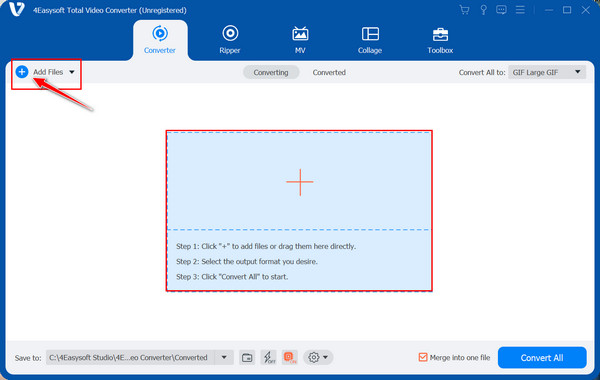
第2步您可以将每个 GIF 文件拖放到您想要的序列中,然后通过“编辑”按钮(星形棒图标)和“修剪”按钮(剪刀图标)进一步编辑它们。
接下来,将光标移到“全部转换为”菜单,从“视频”部分中选择“GIF”格式并调整输出设置。
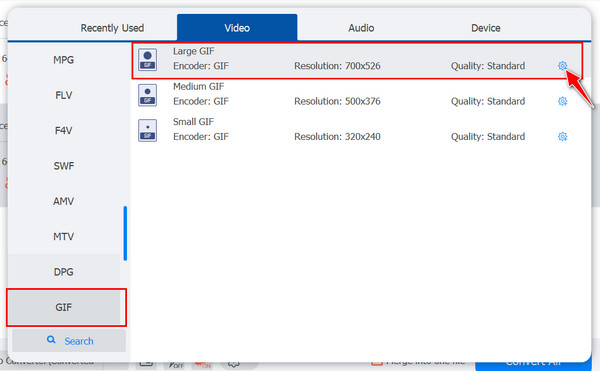
步骤3一切符合您的需求后,点击“合并为一个文件框”以确保您的 GIF 变成单个视频文件。指定新文件的位置和名称,然后点击“全部转换”按钮。
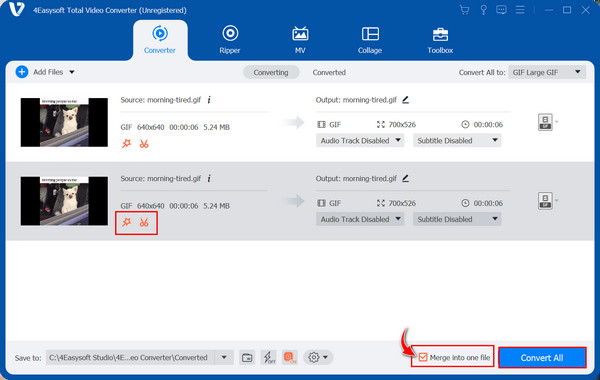
使用 EZGIF 合并可自定义设置的 GIF
想要在线将 2 个 GF 合并在一起?使用 EZGIF 完成这项任务!这是一款功能强大的在线编辑器,具有直观的界面,允许每个人无缝合并多个 GIF 和图像文件格式。此外,它可以更改帧速率并添加文本和过滤器以改进您的文件。无论您出于什么原因想要合并 GIF,EZGIF 都是一个不错的基于 Web 的选择,它具有全面的套件,可制作出完美的动画文件。因此,只需继续操作,您很快就能完成任务。
步骤1搜索 EZGIF 合并多个 GIF 直接在浏览器上访问官方网站。首先单击“选择文件”按钮或将两个 GIF 拖到上传区域。
第2步上传后,按缩略图顺序排列 GIF,以符合您想要的顺序。之后,如果对所有设置和外观感到满意,请单击“合并”按钮。
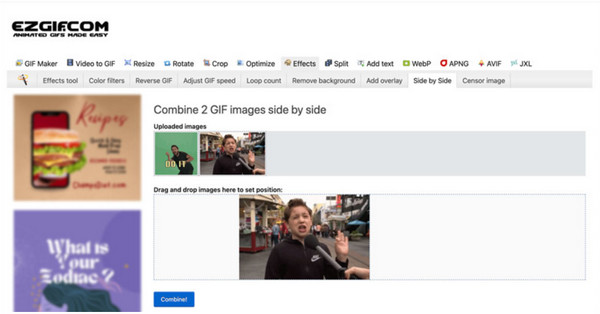
使用 Kapwing 进行实时编辑以合并 GIF
满足各种创意项目的需求, 卡普温 是初学者和想要轻松合并 GIF 的经验丰富的用户的梦想。该在线平台具有强大的编辑工具,可用于您的 GIF 或图像,确保最终结果符合您的愿景。Kapwing 的另一个特点是其协作实时编辑功能,允许您和其他人一起处理可在任何设备上访问的 GIF 项目。您肯定不想错过这些,所以您最好查看以下步骤以了解如何使用此 GIF 合并器:
步骤1您可以直接搜索 Kapwing 合并 申请 GIF 进入网站后,单击“开始”按钮打开编辑工作室,从您的计算机文件上传 GIF 或粘贴其 URL。
步骤1您可以直接搜索 Kapwing Merge GIF 网站开始。到达那里后,单击“开始”按钮打开编辑工作室,您可以从计算机文件上传 GIF 或粘贴其 URL。
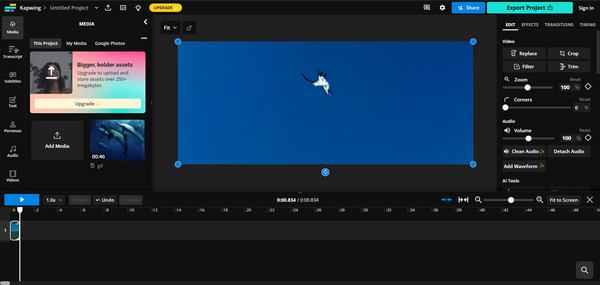
使用 Clideo 轻松在线合并 GIF
Clideo 是最简单的 GIF 合并工具之一。无论您的技术水平如何,它都能提供各种工具来创建和改进多媒体内容。除了支持各种文件格式外,这款在线工具还因其简单性而脱颖而出,让每个人都能轻松将 GIF 或图像合并到一个文件中。此外,Clideo 还拥有自定义选项,可用于调整动画速度和调整大小,让您完全控制最终输出。要实现这一点,以下是使用 Clideo 合并动画 GIF 的方法:
步骤1在您的网络浏览器中,输入 Clideo 在线合并 GIF 打开其网站,然后单击“开始”按钮进入编辑窗口。上传您的 GIF 以开始合并。
第2步在时间轴中,确保拖动 GIF 以将它们排列到相应的位置。单击每个文件以调整其速度、大小、长度等。如果您同意,请单击“导出”按钮。
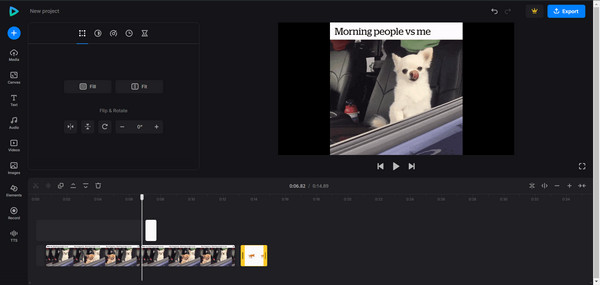
与 GIFMaker.me 结合使用时添加文本和标题
GIFMaker 商店 是一款友好的视频编辑工具,任何人都可以在 Web 浏览器上搜索后快速将动画 GIF 组合成一个动画文件。除了 GIF 之外,该平台还支持许多图像格式,例如 PNG、JPG 和 HEIC,并提供自定义选项来更改 GIF 输出设置。如果您想生成有趣的模因、合并事件的精彩部分或制作精美的动画 GIF,这款在线 GIF 组合器包含所有将这些想法变为现实的关键工具。因此,要确认此声明,请遵循以下步骤。
步骤1在 GIFMaker 商店 网站,从“上传图片”按钮开始,然后将您的 GIF 添加到页面。之后,所选文件将垂直放置在下方。
第2步拖动它来改变它们的顺序,并利用右侧窗格“控制面板”来调整动画速度、循环次数和大小。一旦满意,点击“创建 GIF 动画”按钮。
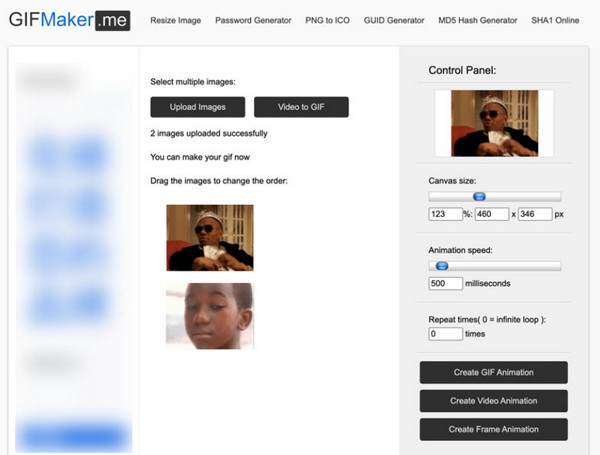
如何使用 VEED.IO 增强和合并 GIF
最后,你会看到 威德,一款多功能的在线视频编辑器,可让您轻松改进内容。除了帮助完成“合并 GIF”任务外,它还具有文本叠加、效果和滤镜功能,您可以将其应用于 GIF,以添加独特的风格和您自己的品牌。此外,这款在线合并器适用于各种文件格式,使其成为任何视频、音频和动画 GIF 项目的绝佳选择。如果您最终做出选择,请按照有关如何应用 VEED.IO 魔法来合并 GIF 的完整指南进行操作。
步骤1访问 VEED.IO GIF 合并器 主页。进入主页后,单击“选择 GIF 文件”按钮启动合并操作。将 GIF 文件拖放到上传区域即可上传。
第2步确保在时间轴中拖动剪辑器以更改长度并将其拖动到正确位置;使用左侧窗格中显示的工具完成所有编辑。稍后,单击“完成”按钮将合并的 GIF 保存到您的计算机。
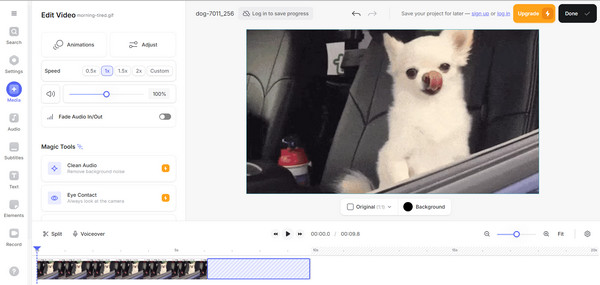
结论
总而言之,将两个 GIF 合并在一起可以创造出更多独特的动画,从而吸引在线好友的注意力。无论是喜欢的视频、剪辑、有趣的表情包还是其他内容,如今所有的 GIF 合并器(例如 VEED.IO、Clideo、EZGIF 等)都使操作变得比以往更简单。但是,由于它们是在网络浏览器中运行的,因此质量可能会受到影响;在这种情况下,最好坚持使用类似 4Easysoft 全视频转换器。它不仅可以帮助您组合 GIF,而且还提供许多编辑工具和自定义选项。所以,今天就下载它,并发挥您的视频和音频文件的创意吧!


